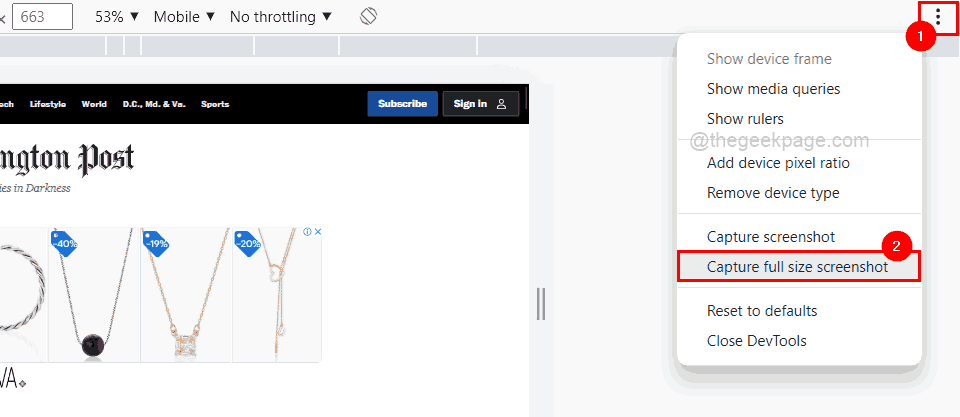De ERR_NETWORK_CHANGED Met een Chrome-fout kunt u meestal geen enkele website in Chrome bezoeken, ook al lijkt uw internet goed te werken. Deze fout kan specifiek zijn voor Chrome of volledig op uw pc. Meestal treedt deze fout op de hele pc op en hebt u ook geen toegang tot internet in andere browsers dan Chrome. En zeer zelden treedt de ERR_NETWORK_CHANGED-fout alleen op in Chrome. Hoe het ook zij, het goede aan deze fout is dat het heel gebruikelijk is bij breedbandgebruikers en dat er eenvoudige oplossingen zijn om dit probleem op te lossen.
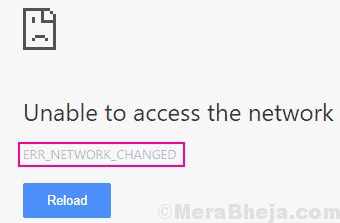
In dit artikel hebben we geprobeerd om bijna alle mogelijke oplossingen te behandelen voor: repareer ERR_NETWORK_CHANGED fout in chroom. We beginnen met de methode met het meeste succespercentage om de ERR_NETWORK_CHANGED-fout op te lossen, enzovoort.
Hoe op te lossen Fix ERR_NETWORK_CHANGED Chrome-fout
#1 - Start de router opnieuw om de ERR_NETWORK_CHANGED-fout te herstellen
Zodra u deze foutmelding in Chrome krijgt, is het eerste dat u moet doen: herstart je wifi-router
. Schakel eenvoudig de stroomaansluiting van uw router uit en schakel deze na een tijdje weer in. Dit zal hoogstwaarschijnlijk het fix ERR_NETWORK_CHANGED-probleem voor u oplossen. Als u geen toegang heeft tot de aan / uit-schakelaar van uw router, of als u geen router gebruikt, of als de fout niet is verholpen door de router opnieuw op te starten, probeer dan de volgende methode.#2 – Spoel DNS en reset TCP/IP
Bij deze methode moet u DNS doorspoelen en TCP/IP op uw pc resetten om de ERR_NETWORK_CHANGED-fout op te lossen. Deze methode staat ook bekend als het resetten van uw netwerkinstellingen. U kunt deze methode uitvoeren in de opdrachtprompt met beheerdersrechten. Volg deze stappen om DNS te wissen en TCP/IP opnieuw in te stellen:
Stap 1: Rennen Opdrachtprompt in beheerdersmodus. druk de ramen sleutel om de te openen Begin menu, voer dan in Opdrachtprompt in de zoekbalk van het menu Start. Klik met de rechtermuisknop op de opdrachtpromptoptie die wordt weergegeven in het zoekresultaat en selecteer vervolgens de Als administrator uitvoeren optie uit het rechtsklikmenu.
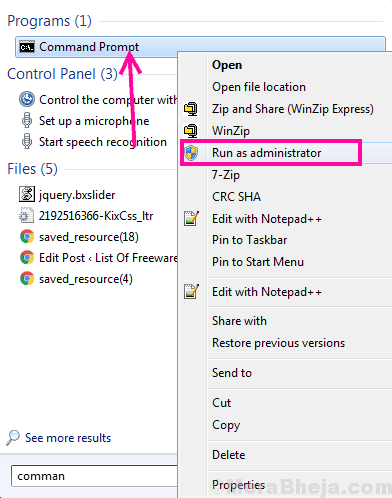
Stap 2: Wanneer het opdrachtpromptvenster wordt geopend, voert u de onderstaande opdrachten in. U moet op de drukken Enter toets op uw toetsenbord nadat u elke regel van de volgende opdrachten hebt getypt:
ipconfig /flushdns nbtstat –r netsh int ip reset netsh winsock reset
Als u deze opdrachten uitvoert, wordt DNS leeggemaakt en wordt TCP/IP op uw computer opnieuw ingesteld. Het probleem is nog niet opgelost; start eerst uw pc opnieuw op. Voer vervolgens Chrome uit en probeer toegang te krijgen tot een website. De ERR_NETWORK_CHANGED-fout wordt nog steeds weergegeven? Probeer deze volgende methode.
#3 - Stel DNS-instelling in op Google DNS
De DNS-adres op uw computer is meestal ingesteld op Automatisch DNS-serveradres verkrijgen. Als uw internetprovider een specifiek DNS-adres heeft opgegeven, kan dit ook worden ingesteld. Het is mogelijk dat het momenteel ingestelde DNS-adres de fout ERR NETWORK CHANGED op uw pc veroorzaakt. In deze methode zullen we proberen om stel het DNS-adres handmatig in op uw computer naar de universele Google DNS-adres. Hier zijn de stappen die u moet volgen om de DNS handmatig te wijzigen:
Stap 1: Rechtsonder in uw scherm op de taakbalk is een netwerkpictogram beschikbaar. Vanaf dit pictogram kunt u uw pc verbinden met wifi-netwerken. Klik met de rechtermuisknop op dit netwerkpictogram. Klik in het netwerkklikmenu dat verschijnt op de appears Open netwerk en deelcentrum keuze. Dit opent de Netwerkcentrum venster.
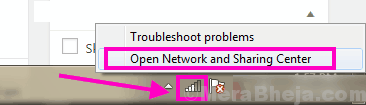
Stap 2: In de Bekijk uw actieve netwerken sectie verkrijgbaar in de Netwerkcentrum venster, klikt u op het netwerk waarmee uw pc is verbonden. Kijk voor de Verbindingen optie om het huidige netwerk te vinden waarmee uw pc is verbonden. Raadpleeg de onderstaande schermafbeelding.
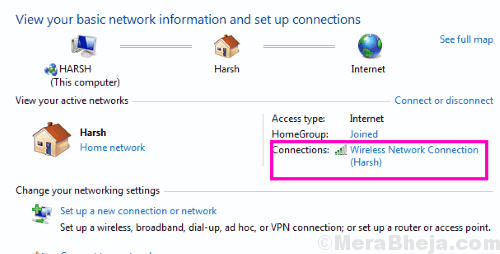
Stap 3: In de Internetverbindingsstatus venster dat wordt geopend, selecteert u de Eigendommen keuze.
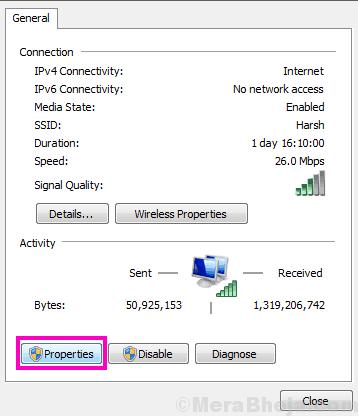
Stap 4: Dit opent de internetverbinding Eigendommen venster. Bekijk hier de Netwerken tabblad. Je krijgt een lijst; uit die lijst, dubbelklik op de Internetprotocol versie 4 (TCP/IPv4) keuze.
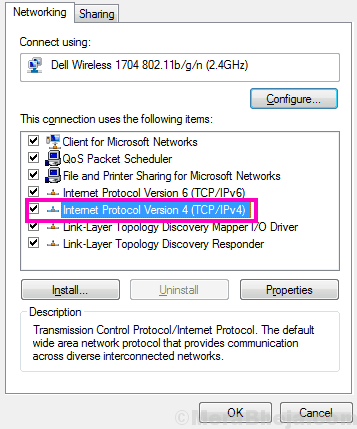
Stap 5: Dit opent weer een nieuw venster zoals hieronder getoond. Hier moet u controleren of het DNS-adres is ingesteld op een bepaalde waarde, of dat het is ingesteld om automatisch een DNS-adres te verkrijgen. Hoe dan ook, selecteer de Gebruik het volgende DNS-adres: en voer het volgende Google Public DNS-serveradres in.
8.8.8.8. 8.8.4.4
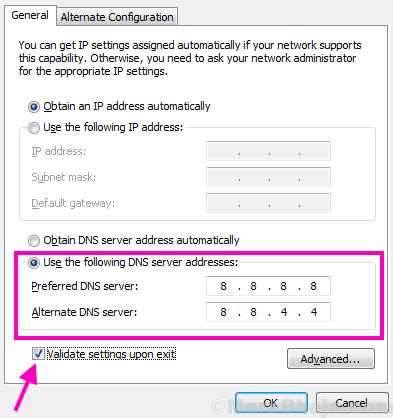
Wanneer u het hierboven genoemde DNS-adres heeft ingevoerd, selecteert u de Valideer instellingen bij het afsluiten keuze. Klik daarna op de OK om de gewijzigde DNS-instellingen toe te passen.
Start nu uw pc opnieuw op. Start de Google Chrome-browser op uw pc en probeer een website te laden. Heeft dit de ERR_NETWORK_CHANGED Chrome-fout opgelost? Zo niet, dan proberen we bij de volgende methode Proxy op uw pc uit te schakelen.
#4 - Proxy uitschakelen om ERR_NETWORK_CHANGED-fout in Chrome op te lossen
De ERR_NETWORK_CHANGED Chrome-fout kan optreden als een proxy-instelling wordt gebruikt op uw pc. U kunt proberen deze fout op te lossen door de proxy-instellingen uit te schakelen. Chrome geeft je de mogelijkheid om Proxy-instellingen van je pc te openen via Chrome-instellingen. U kunt hier de proxy-instellingen van uw pc openen en de vereiste wijzigingen aanbrengen. Probeer de volgende stappen eens:
Stap 1: Open Chrome-instellingen menu. Klik hiervoor op de Chrome-menuknop. Het zijn de 3 stippen die aanwezig zijn aan de rechterkant van de adresbalk van Chrome. Dit opent de Chrome-menu-opties, waar u moet klikken op de Instellingen knop.
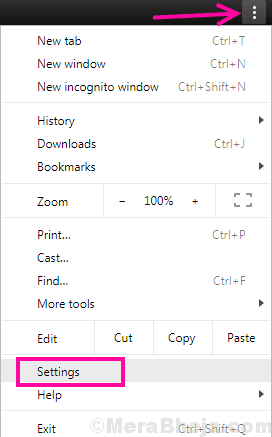
Stap 2: Hier moet u de. openen Geavanceerde instellingen menu van Chrome. De Geavanceerd menu-knop is beschikbaar helemaal onderaan de Instellingen menu. Klik erop om het menu Geavanceerde instellingen uit te vouwen.

Stap 3: Ga in het menu Geavanceerde instellingen naar de Systeem sectie. Hier vind je de Proxy-instellingen openen knop; Klik erop. In de oudere versies van Chrome, de Proxy-instellingen openen knop is meestal beschikbaar in de Netwerken gedeelte van het menu Geavanceerde instellingen van Chrome.
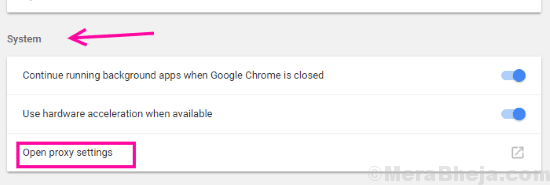
Stap 4: De Interneteigenschappen venster zal openen. Hier, in de Verbindingen tabblad, vindt u een LAN instellingen knop; Klik erop.
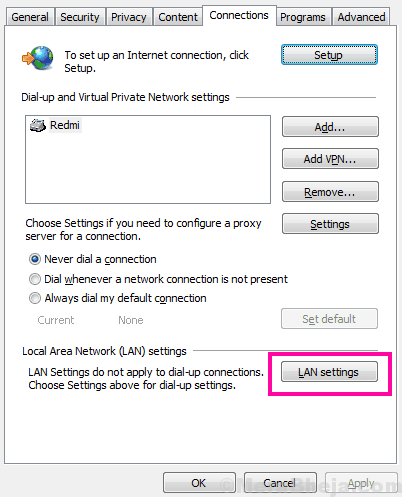
Stap 5: Er wordt een nieuw venster geopend. Kijk hier of de Gebruik een proxyserver voor uw LAN optie is geselecteerd. Als dit het geval is, schakelt u het uit en selecteert u de Automatisch instellingen detecteren keuze. Als u klaar bent, klikt u op de OK om gewijzigde proxy-instellingen toe te passen.
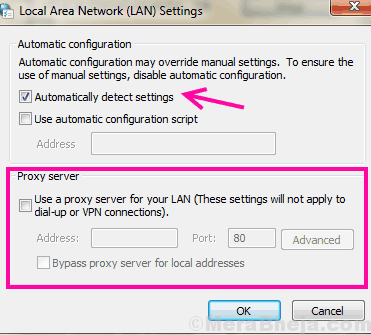
Daarna moet u uw pc opnieuw opstarten. Open Chrome en probeer verbinding te maken met een website. Als dit proces de ERR NETWORK CHANGED Chrome-fout niet heeft verholpen, probeert u de volgende methode.
#5 - Update / installeer netwerkadapterstuurprogramma om ERR_NETWORK_CHANGED Chrome-fout op te lossen
Als uw netwerkadapterstuurprogramma verouderd of defect is, kan dit de reden zijn dat u een ERR_NETWORK_CHANGED-fout in Chrome krijgt. U kunt proberen het stuurprogramma voor de netwerkadapter bij te werken en als uw stuurprogramma al is bijgewerkt, zou het helpen om het opnieuw te installeren. Volg de onderstaande stappen om het stuurprogramma voor de netwerkadapter bij te werken:
Stap 1: Open de Apparaat beheerder op uw pc. Druk hiervoor op de Windows + X sleutels bij elkaar. Dit opent het Win +X-menu; selecteer daar Apparaatbeheer.
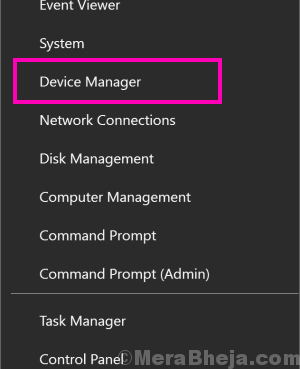
Stap 2: Vind de Netwerkadapters optie uit de lijst met stuurprogramma's in Apparaat beheerder. Vouw de optie Netwerkadapters uit en selecteer het stuurprogramma voor LAN of draadloos internet, afhankelijk van het type verbinding dat u gebruikt. Klik nu met de rechtermuisknop op het stuurprogramma en selecteer de Stuurprogrammasoftware bijwerken optie in het rechtsklikmenu.
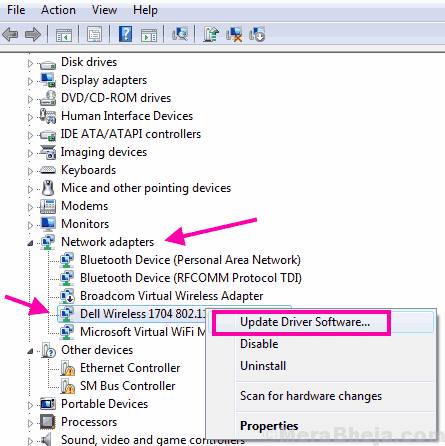
Stap 3: Er wordt een nieuw venster voor het bijwerken van het stuurprogramma geopend. Selecteer hier de Automatisch zoeken naar bijgewerkte stuurprogrammasoftware keuze. Het begint te zoeken naar een nieuwere versie van het geïnstalleerde netwerkstuurprogramma. Indien gevonden, wordt het stuurprogramma automatisch bijgewerkt.
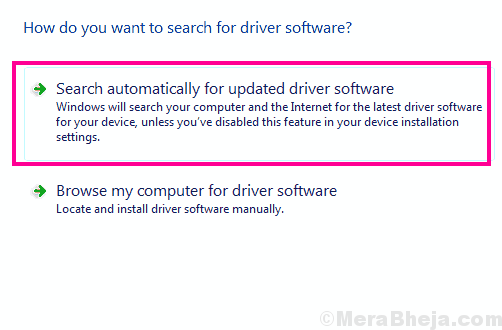
Als u de melding krijgt dat de nieuwste versie van het stuurprogramma al is geïnstalleerd, kunt u proberen het stuurprogramma opnieuw te installeren.
Voordat u doorgaat met dit proces van het opnieuw installeren van het netwerkstuurprogramma, moet u het nieuwe netwerkstuurprogramma downloaden om vooraf te installeren. Ga hiervoor naar de website van de fabrikant van je pc. Zoek daar naar de nieuwste driver die compatibel is met uw pc en de versie van Windows die erop is geïnstalleerd. Download het en onthoud de locatie waar het is opgeslagen.
Volg daarvoor de hierboven genoemde stap 1 en stap 2, maar klik in plaats van op Stuurprogrammasoftware bijwerken, Klik op de Verwijderen keuze. Hiermee wordt het netwerkstuurprogramma verwijderd.
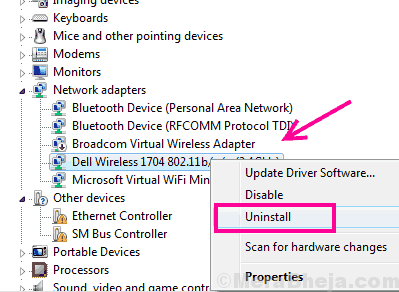
Ga nu naar de map met het zojuist gedownloade stuurprogramma voor de netwerkadapter. Voer het uit om het stuurprogramma van de netwerkadapter op uw pc te installeren.
Wanneer het update- of herinstallatieproces is voltooid, start u uw computer opnieuw op. Open Chrome en test of het internet nu goed werkt. Als je nog steeds een ERR_NETWORK_CHANGED-fout krijgt, probeer dan de volgende methode.
#6 – WLAN-profielen verwijderen
U kunt proberen de huidige WLAN-profielen op uw pc te verwijderen om er vanaf te komen ERR_NETWORK_CHANGED Chrome-fout. Volg deze stappen om deze methode uit te voeren:
Stap 1: Rennen Opdrachtprompt als beheerder. Open hiervoor de Begin menu, en typ Opdrachtprompt in het vak Zoekopdracht starten. Klik in de lijst met zoekresultaten met de rechtermuisknop op Opdrachtprompt resultaat, selecteer dan Als administrator uitvoeren optie in het rechtsklikmenu. Wanneer u wordt gevraagd door een dialoogvenster voor toestemming, drukt u op de Ja sleutel.
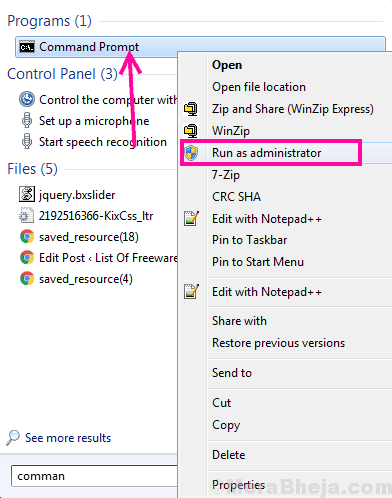
Stap 2: In de Opdrachtprompt venster dat wordt geopend, typt u de volgende opdracht die hieronder wordt vermeld en drukt u op de Enter sleutel:
netsh wlan profielen weergeven
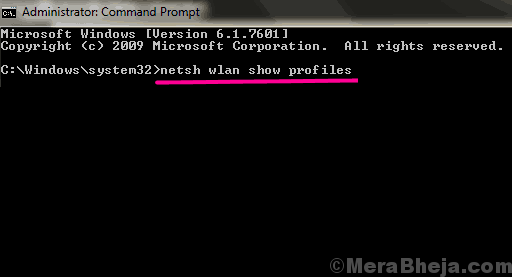
Stap 3: Er verschijnt een lijst met alle WLAN-profielen op uw pc.
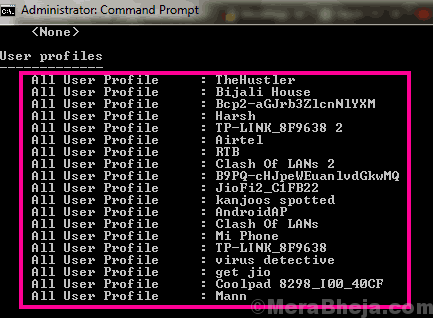
Gebruik nu de volgende opdracht om alle WLAN-profielen één voor één te verwijderen:
netsh wlan profielnaam="[PROFIELNAAM]" verwijderen
Als u bijvoorbeeld het WLAN-profiel met de naam AndroidAP, gebruik de opdracht op de volgende manier:
netsh wlan profielnaam verwijderen = "AndroidAP"
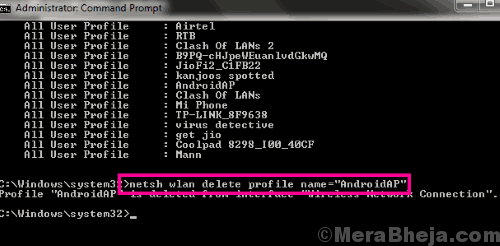
Volg de methode en verwijder alle WLAN-profielen.
Dit zal nu zelfs het huidige WLAN-profiel verwijderen. Mogelijk moet u opnieuw verbinding maken met internet door het wachtwoord in te voeren. Eenmaal verbonden, open je Chrome en kijk je of internet is begonnen te werken of krijg je nog steeds de ERR_NETWORK_CHANGED-fout.
#7 – Chrome-browsegegevens wissen
Als je de krijgt ERR_NETWORK_CHANGED fout specifiek in Chrome, kunt u proberen de browsergegevens van Chrome te wissen en te kijken of de fout voor u is verholpen. Dit zijn de te volgen stappen:
Stap 1: Type chrome://instellingen in de adresbalk van Chrome en druk vervolgens op Enter. Hiermee worden de instellingen van Chrome geopend.
Stap 2: Klik op de Geavanceerd optie beschikbaar onderaan de Instellingen menu om Chrome's te openen Geavanceerde instellingen.

Stap 3: Hier, ga naar de Privacy en beveiliging sectie, en klik op de Browsergeschiedenis verwijderen knop.
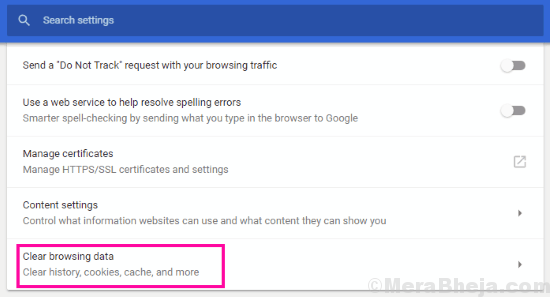
Stap 4: Er verschijnt een nieuw pop-upmenu. Selecteer hier alle opties om alle gegevens uit Chrome te wissen. In de Wis de volgende items uit vervolgkeuzemenu, selecteer de Altijd keuze. Als u klaar bent, klikt u op Verwijder gegevens knop.
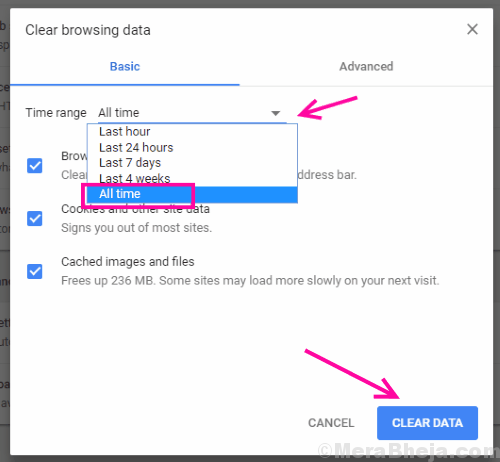
Zodra het opruimen is voltooid, start u Chrome opnieuw en kijkt u of de fout er nog steeds is.
Slotwoorden
Tijdens het uitproberen van deze methoden om de ERR_NETWORK_CHANGED Chrome-fout op te lossen, zullen de eerste paar methoden het probleem meestal oplossen. En zelfs nadat u alle methoden hebt uitgeprobeerd, kunt u het probleem niet oplossen, het is altijd een goede stap om contact op te nemen met uw internetprovider en hen over het probleem te informeren.